电脑提示缺失mfc100u.dll,可以重新安装相关程序;安装或修复Microsoft Visual C++可再发行组件;或手动下载和替换mfc100u.dll文件;使用系统文件检查器修复系统文件;进行系统还原能会解决DLL问题。
当你的电脑弹出错误消息,提示缺失 mfc100u.dll 文件时,这通常意味着某些应用程序无法正常运行,因为它们依赖于这个特定的动态链接库(DLL)文件。mfc100u.dll 是微软的一个 MFC(Microsoft Foundation Classes)库文件,用于支持 C++程序开发。本文将指导你通过几种方法来解决这个问题。
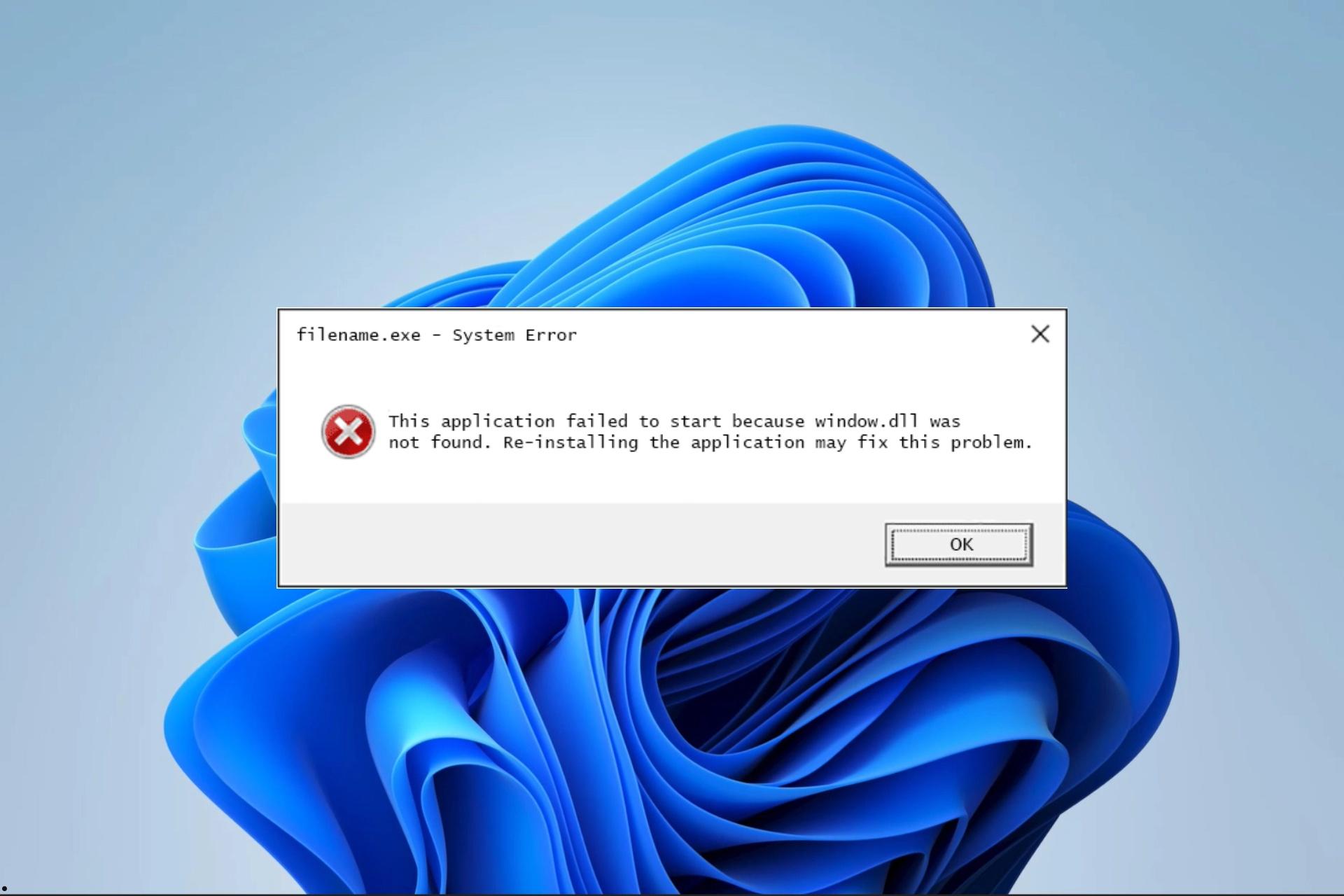
电脑提示缺失 mfc100u.dll 的解决方法
1.重新安装相关程序
通常情况下,当某个程序因为缺少 mfc100u.dll 文件而无法运行时,重新安装该程序可能会解决问题。这是因为安装程序通常会包含所有必需的 DLL 文件。
- 卸载出现问题的程序:前往“控制面板” > “程序” > “程序和功能”,找到相关程序,点击“卸载”。
- 重启你的电脑。
- 重新安装程序。确保从官方网站或可信来源下载安装包。
2.安装或修复 Microsoft Visual C++ 可再发行组件
由于 mfc100u.dll 是 Visual C++ 2010 的一部分,安装或修复相应的 Microsoft Visual C++ 2010 Redistributable Package 可能会补全缺失的 DLL 文件。
- 访问微软官方下载中心。
- 搜索“Microsoft Visual C++ 2010 Redistributable Package”(x86 或 x64,取决于你的操作系统类型)。
- 下载并安装相应的包。
3.手动下载和替换 mfc100u.dll 文件
如果上述方法不奏效,你可以手动下载 mfc100u.dll 文件并放置到指定位置。请注意,从非官方网站下载 DLL 文件有潜在的安全风险,始终确保来源的可靠性。
- 下载 mfc100u.dll 文件。
- 将下载的 DLL 文件复制到引发错误的应用程序的安装目录,或复制到 C:\Windows\System32(对于 32 位系统)或 C:\Windows\SysWOW64(对于 64 位系统)。
4.使用系统文件检查器修复系统文件
如果怀疑系统文件损坏导致 DLL 文件缺失,可以使用系统文件检查器(SFC)扫描和修复:
- 打开命令提示符(管理员):在搜索栏输入“cmd”,右键“命令提示符”,选择“以管理员身份运行”。
- 在命令提示符窗口,输入 sfc /scannow 并按回车。
- 系统文件检查器将扫描所有受保护的系统文件,并替换错误的版本。
5.进行系统还原
如果你认为在某个时间点系统是好的,那么进行系统还原可能是一个选择。这可以恢复电脑系统到一个早期的状态,可能会解决 DLL 问题。
- 前往“控制面板” > “系统和安全” > “系统” > “系统保护”。
- 点击“系统还原”,按照向导指示选择恢复点进行还原。
缺失 mfc100u.dll 文件的问题可以通过以上方法解决,推荐首先尝试使用官方的解决方案,如重新安装相关软件或安装 Visual C++ Redistributable。如果问题仍然存在,再考虑手动下载 DLL 文件或使用系统还原。在处理此类问题时,保证数据安全是最重要的,确保在进行任何重大更改前备份重要数据。希望这些方法能帮助你解决缺失 mfc100u.dll 文件的问题!








